Windows Client für Arbeitsgruppe einrichten: Unterschied zwischen den Versionen
Yehudi (Diskussion | Beiträge) (→Windows XP: weiter geführt.) |
Yehudi (Diskussion | Beiträge) (→Windows XP: Benutzer anlegen) |
||
| Zeile 12: | Zeile 12: | ||
[[Bild:Eigenschaften-XP-03.jpg]]<br /> | [[Bild:Eigenschaften-XP-03.jpg]]<br /> | ||
Hier muss unter WINS die IP des Servers eingegeben werden. | Hier muss unter WINS die IP des Servers eingegeben werden. | ||
| − | [[Category:Samba]] | + | Startmenü - Systemsteuerung - Leistung und Wartung - System - |
| + | |||
| + | === Benutzer anlegen, mit Zugriff auf Samba === | ||
| + | |||
| + | Mit dem administrativen Windows User kann man im Prinzip sich mit root am Samba System jetzt schon einloggen, soweit dieser in Samba angelegt ist. Davon ist aber unbedingt aus Sicherheitsgründen abzuraten. | ||
| + | |||
| + | Im Gegensatz zu UNIXartigen Systemen (z.B. OS X oder natürlich auch Linux) wo man sich von jedem Benutzer eines Computers auf einen anderen Benutzer am Server einloggen kann, ist dieses auf Windows XP nicht möglich. | ||
| + | |||
| + | Unter Windows muss der Benutzer und Passwort identisch sein mit dem Benutzer und Passwort im Samba. Ist dies nicht der Fall, wird der Zugriff verweigert. | ||
| + | |||
| + | Benutzer neu anlegen: | ||
| + | Startmenü - Benutzerkonten - neues Konto erstellen - Namen eingeben - weiter - Eingeschränkt anwählen - Konto erstellen. | ||
| + | |||
| + | Erstelltes Konto anwählen - Kennwort erstellen - Kennwort 2 mal eingeben -Kennworterstellen drücken | ||
| + | |||
| + | Nun auf Abmelden gehen - Benutzer wechseln - neu angelegten Benutzer aus wählen. | ||
| + | |||
| + | In Samba einloggen: | ||
| + | |||
| + | Startmenü - Ausführen - | ||
| + | |||
| + | Hier jetzt die IP und Freigabe eingeben. | ||
| + | |||
| + | Bsp.: | ||
| + | \\192.168.3.1\Freigabe | ||
| + | |||
| + | Beim jetzt öffnenden Fenster Benutzer und Passwort eingeben. | ||
| + | |||
| + | [[Samba]][[Category:Samba]] | ||
Version vom 8. November 2006, 07:41 Uhr
| Achtung dieser Artikel ist noch in Arbeit und dient vorläufig nur als Vorlage. Dieser Beitrag zu Linux oder der Abschnitt ist in Bearbeitung. Weitere Informationen findest du hier. Der Ersteller arbeitet an dem Beitrag oder Abschnitt und entsorgt den Wartungsbaustein spätestens 3 Tage nach der letzten Bearbeitung. Änderungen außer Rechtschreibkorrekturen ohne Absprache mit dem Urspungsautor sind möglichst zu vermeiden, solange dieser Baustein noch innerhalb der genannten Frist aktiviert ist. |
--Yehudi 10:04, 3. Nov 2006 (CET)
Windows XP
Wir gehen über Das Start menü.
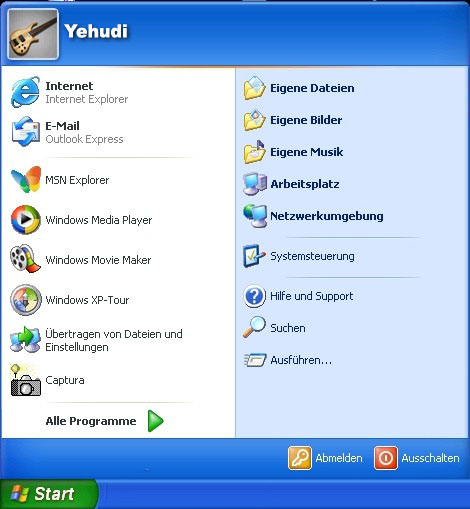
wählen mit der rechten Maustaste "Systemsteuerung aus.
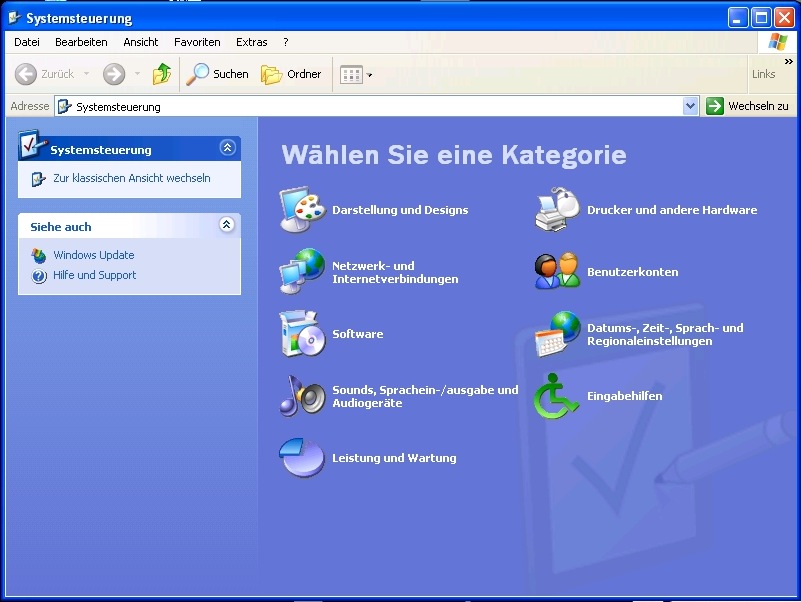
Dort wählen wir Netzwerk- und Internetverbindungen aus. Dort wiederum Netzwerkverbindungen. Nun sehen wir die LAN-Verbindung. Mit der rechten Maustaste auf das Icon tut sich ein Menü auf, in dem wir Eigenschaften öffnen.
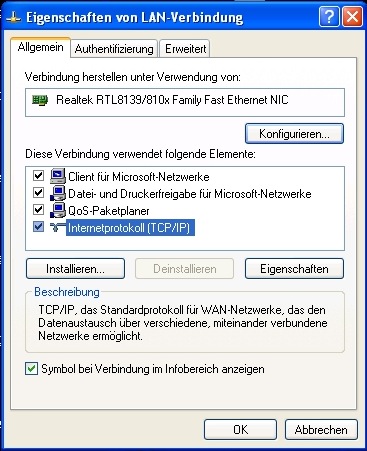
Es sollten alle Elemente wie auf dem Screenshot vorhanden sein. Ist das nicht der Fall, so müssen diese nachinstalliert werden.
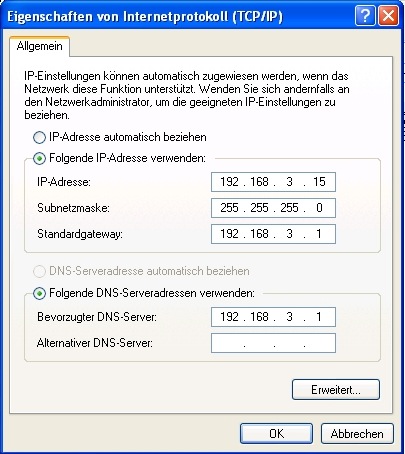
Hier muss bei statischer IP wie im oberen Beispiel alles ausgefüllt werden.
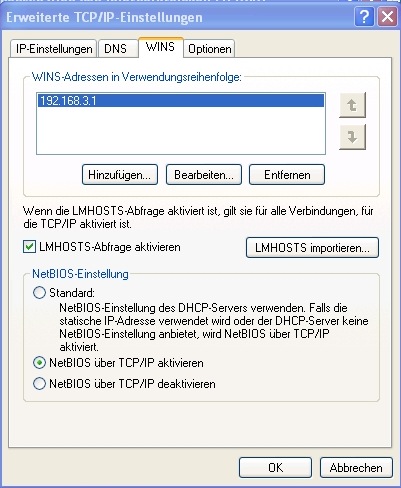
Hier muss unter WINS die IP des Servers eingegeben werden.
Startmenü - Systemsteuerung - Leistung und Wartung - System -
Benutzer anlegen, mit Zugriff auf Samba
Mit dem administrativen Windows User kann man im Prinzip sich mit root am Samba System jetzt schon einloggen, soweit dieser in Samba angelegt ist. Davon ist aber unbedingt aus Sicherheitsgründen abzuraten.
Im Gegensatz zu UNIXartigen Systemen (z.B. OS X oder natürlich auch Linux) wo man sich von jedem Benutzer eines Computers auf einen anderen Benutzer am Server einloggen kann, ist dieses auf Windows XP nicht möglich.
Unter Windows muss der Benutzer und Passwort identisch sein mit dem Benutzer und Passwort im Samba. Ist dies nicht der Fall, wird der Zugriff verweigert.
Benutzer neu anlegen: Startmenü - Benutzerkonten - neues Konto erstellen - Namen eingeben - weiter - Eingeschränkt anwählen - Konto erstellen.
Erstelltes Konto anwählen - Kennwort erstellen - Kennwort 2 mal eingeben -Kennworterstellen drücken
Nun auf Abmelden gehen - Benutzer wechseln - neu angelegten Benutzer aus wählen.
In Samba einloggen:
Startmenü - Ausführen -
Hier jetzt die IP und Freigabe eingeben.
Bsp.:
\\192.168.3.1\Freigabe
Beim jetzt öffnenden Fenster Benutzer und Passwort eingeben.
